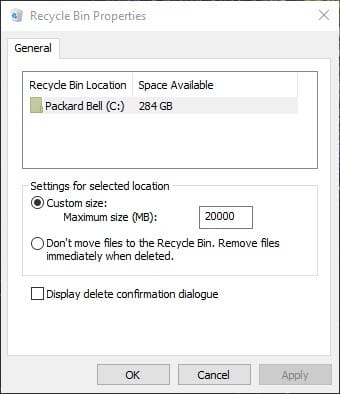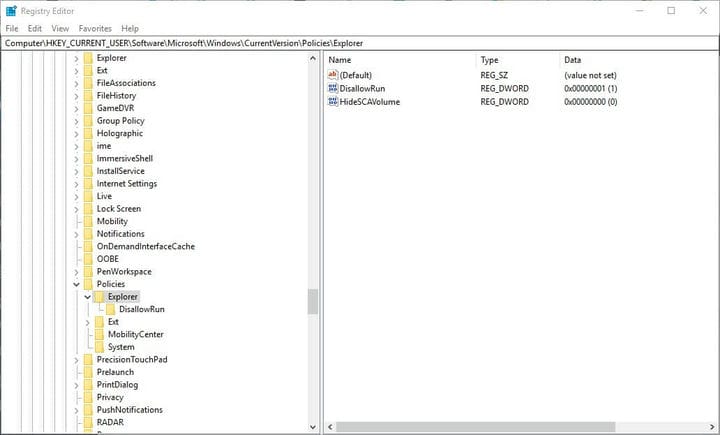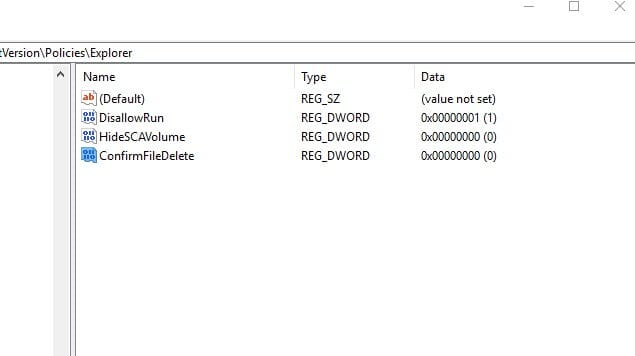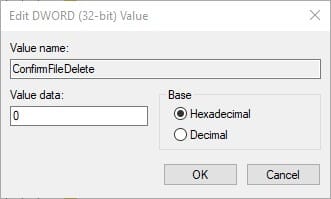Cómo deshabilitar el cuadro de diálogo Eliminar archivo en Windows 10
Para solucionar varios problemas de la PC, recomendamos DriverFix: este software mantendrá sus controladores en funcionamiento, lo que lo mantendrá a salvo de errores comunes de la computadora y fallas de hardware. Verifique todos sus controladores ahora en 3 sencillos pasos:
- Descargue DriverFix (archivo de descarga verificado).
- Haga clic en Iniciar escaneo para encontrar todos los controladores problemáticos.
- Haga clic en Actualizar controladores para obtener nuevas versiones y evitar fallas en el sistema.
- DriverFix ha sido descargado por 502,786 lectores este mes.
La Papelera de reciclaje almacena archivos que los usuarios han seleccionado para borrar. Por lo tanto, esos archivos no se eliminan realmente hasta que los usuarios vacían la Papelera de reciclaje. Cuando los usuarios borran un archivo, es posible que se abra una ventana del cuadro de diálogo Eliminar archivo que pregunte: ¿Está seguro de que desea mover este archivo a la Papelera de reciclaje?
Los usuarios seleccionan Sí para confirmar. Sin embargo, los usuarios pueden deshabilitar el cuadro de diálogo Eliminar archivo en Windows 10 y otras plataformas, de la siguiente manera.
¿Está seguro de que desea mover este archivo a la Papelera de reciclaje?
1 Anule la selección de la opción Mostrar cuadro de diálogo de confirmación de eliminación
La ventana Propiedades de la papelera de reciclaje incluye la opción Mostrar diálogo de confirmación de eliminación. Los usuarios pueden desmarcar esa opción haciendo clic con el botón derecho en el icono de la Papelera de reciclaje y seleccionando Propiedades.
Eso abrirá la ventana que se muestra directamente debajo, que incluye la configuración de diálogo de confirmación de eliminación de pantalla. Anule la selección de esa opción para desactivar el cuadro de diálogo Eliminar archivo. Luego haga clic en Aplicar y Aceptar.
2 Deshabilite la confirmación de eliminación de archivo con el editor de políticas de grupo
Alternativamente, los usuarios pueden deshabilitar el cuadro de diálogo Eliminar archivo con el Editor de políticas de grupo en Windows 10 Pro y Enterprise. Eso desactivará el cuadro de diálogo Eliminar archivo para todas las cuentas de usuario. Así es como los usuarios pueden desactivar los cuadros de diálogo de confirmación Eliminar archivo con el Editor de políticas de grupo.
- Haga clic con el botón derecho en el menú Inicio y seleccione Ejecutar.
- Luego ingrese ‘gpedit.msc’ en el cuadro de texto Ejecutar y haga clic en Aceptar para abrir la Política de grupo.
- Haga clic en Configuración de usuario> Administrativo> Plantillas> Componentes de Windows> Explorador de archivos a la izquierda de la ventana Editor de políticas de grupo.
- Los usuarios pueden hacer doble clic en Mostrar cuadro de diálogo de confirmación al eliminar archivos a la derecha del Editor de políticas de grupo.
- Seleccione la opción Desactivado en el cuadro de diálogo Mostrar confirmación al eliminar la ventana de archivos.
- Haga clic en los botones Aplicar y Aceptar.
– RELACIONADO: ¿Puedo deshacer archivos restaurados en la Papelera de reciclaje? Esta es la respuesta
3 Deshabilite el cuadro de diálogo Eliminar archivo editando el Registro
Algunos usuarios han declarado en foros que la opción Mostrar confirmación de eliminación está atenuada en las ventanas Propiedades de la Papelera de reciclaje. En consecuencia, no pueden deshabilitar el cuadro de diálogo Eliminar archivo con esa opción.
Sin embargo, los usuarios aún pueden deshabilitar las confirmaciones de eliminación de archivos editando el registro, lo que puede resultar útil si la configuración Mostrar confirmación de eliminación está atenuada.
- Ingrese ‘regedit’ en Ejecutar y haga clic en Aceptar.
- Navegue a esta ruta de registro: HKEY_CURRENT_USERSoftwareMicrosoftWindowsCurrentVersionPoliciesExplorer.
![Cómo deshabilitar el cuadro de diálogo Eliminar archivo en Windows 10]()
- Seleccione Explorador y luego haga clic con el botón derecho en un espacio vacío a la derecha de la ventana del Editor del Registro para seleccionar Nuevo > Valor DWORD (32 bits).
- Introduzca ‘ConfirmFileDelete’ como título DWORD.
- Haga doble clic en ConfirmFileDelete para abrir la ventana Editar valor DWORD (32 bits).
![Cómo deshabilitar el cuadro de diálogo Eliminar archivo en Windows 10]()
- Introduzca ‘0’ en el cuadro de texto Información del valor y haga clic en el botón Aceptar. Para volver a activar el cuadro de diálogo de confirmación de eliminación, ingrese ‘1’ en el cuadro Información del valor.
4 Aumente el tamaño máximo de archivo
Aparece un cuadro de diálogo Eliminar archivo cuando los usuarios intentan eliminar un archivo que eclipsa el valor de tamaño máximo para la Papelera de reciclaje. Ese cuadro de diálogo pregunta: “¿Desea eliminarlo de forma permanente?” Por lo tanto, el archivo es demasiado grande para que lo incluya la Papelera de reciclaje.
- Sin embargo, los usuarios pueden asegurarse de que el cuadro de diálogo Eliminar archivo no se abra aumentando el tamaño máximo de archivo para la Papelera de reciclaje. Para hacerlo, abra la ventana Propiedades de la papelera de reciclaje.
- Luego, seleccione el botón de opción Tamaño personalizado.
- Ingrese un valor máximo más alto en el cuadro de texto.
- Haga clic en el botón Aplicar.
- Luego presione el botón OK para cerrar la ventana.
Por lo tanto, hay algunas formas en que los usuarios pueden deshabilitar el cuadro de diálogo Eliminar archivo de la papelera de reciclaje. Realmente no vale la pena tener habilitado ese cuadro de diálogo con la Papelera de reciclaje configurada para incluir archivos eliminados. Sin embargo, podría valer la pena mantener el cuadro de diálogo Eliminar archivo cuando haya seleccionado la opción No mover archivos a la Papelera de reciclaje. Entonces, la ventana de confirmación asegurará contra el borrado accidental del archivo.
ARTÍCULOS RELACIONADOS PARA VERIFICAR:
- Repare la papelera de reciclaje dañada en Windows 10
- Respondemos: ¿Qué es la Papelera de reciclaje en Windows 10 y cómo usarla?
- REVISIÓN: Los elementos eliminados de Windows 10 no están en la Papelera de reciclaje